我们知道一般PDF文档都会有很多页例如几十页,如果我不想加密整个PDF文档,只加密某几页要怎么操作呢?极速小编为你介绍一款PDF页面锁定工具(PDF页面锁),它可以将指定页面例如第一页锁定或隐藏,别人打开PDF文档的时候,将不能看到第一页,还是挺不错的。

基本介绍
PDF页面锁是一款Windows平台下的PDF加密安全工具,它可以直接加密锁定或隐藏您所选择的PDF页面,而不影响其余页面的可阅读性。一旦您锁定了重要的PDF页,这些被锁定PDF页面的内容将不能被访问,只显示一个“锁定”的图标。 除了锁定PDF页面,PDF页面锁还支持隐藏PDF页面。通过这个功能,您可以彻底隐藏重要的PDF页面,使其完全不能被看到。
加密功能也是不可缺少的。当您设置完锁定以及隐藏PDF页面并保存文件时,您可以在弹出的密码设置框中设置加密的密码。没有这个密码,任何人都不能解密您加密和隐藏的页面并恢复PDF文件到原先的状态。 当您需要解锁或解除页面隐藏时,只需要运行PDF页面锁并打开PDF文件,输入锁定时加密的密码然后选择解除全部锁定就可以了。立刻下载PDF页面锁来保护您的PDF文件安全吧!
怎么锁定PDF页面?
首先点击左上方的文件夹图标,选择一个要锁定的PDF文档文件。

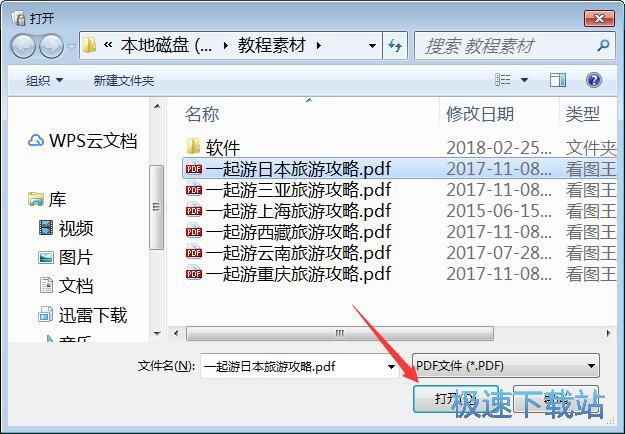
选中需要锁定的页面,点击锁定页面,这时候页面上有一个红色的锁,锁定后的页面,别人将无法进行浏览。
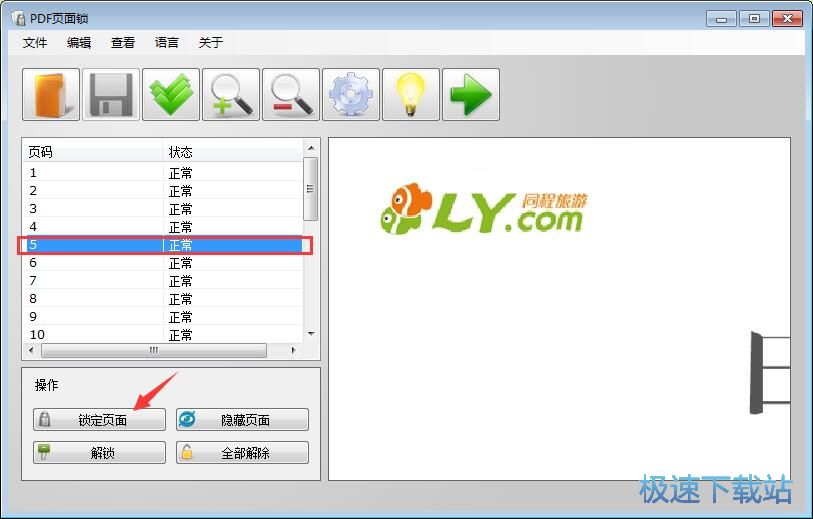
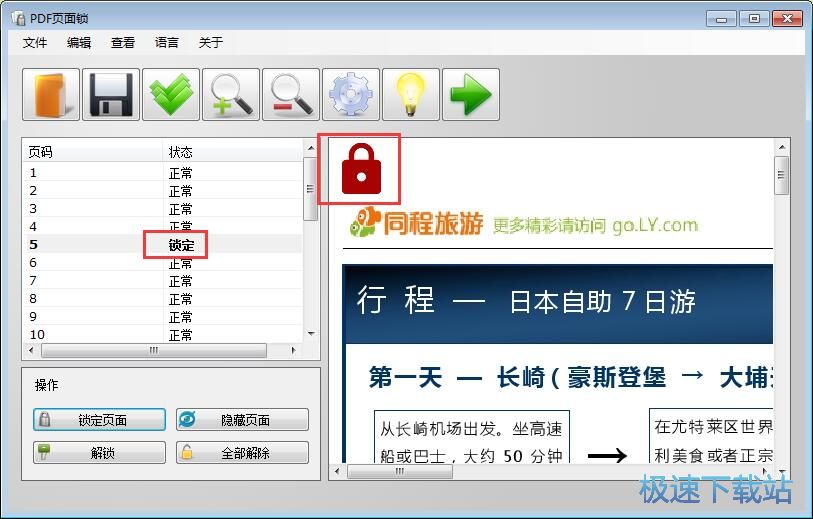
文件信息
文件大小:12551912 字节
文件说明:
文件版本:2.0.2
MD5:FCC41C31356C1141AF4CAF7BA41A4FCB
SHA1:8800DD050B441B40071C8135F4AA0016709965B1
CRC32:FDA380E2
PDF页面锁安装教程
首先我们需要下载PDF页面锁,下载解压后双击“pdfyemiansuo.exe”出现安装界面:

在开始安装之前,我们要选择安装时使用的语言。选择中文(简体)然后点击确定;

我们进入了PDF页面锁的安装向导。本向导将在您的电脑上安装PDF页面锁 2.0。建议您在继续之前关闭其他所有应用程序。点击下一步继续安装进程;
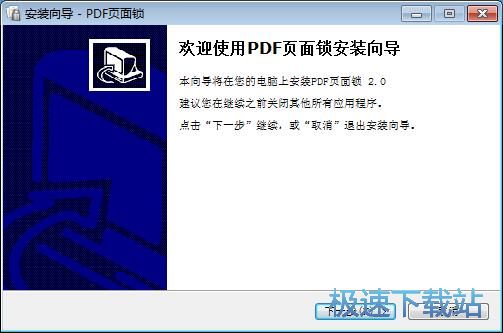
接下来我们需要确定PDF页面锁的安装路径,安装程序有默认的安装路径:C:\Program Files\PDF页面锁。安装PDF页面锁至少需要22.5MB的磁盘空间。需要修改路径的朋友可以点击浏览,选择需要安装的文件夹后,点击确定就可以修改安装路径了。点击下一步继续安装进程;
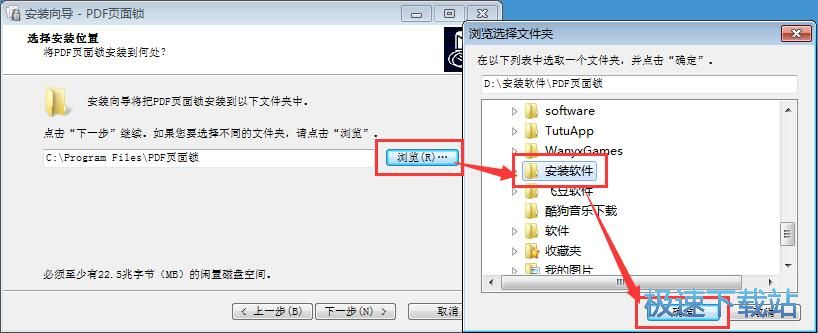
这一步需要我们确认PDF页面锁的开始菜单快捷方式存放的文件夹,点击浏览可以选择其他文件夹。这一项建议保留默认选项,无需修改。点击下一步继续安装进程;
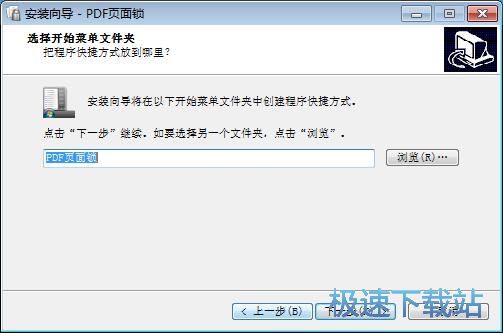
这一步安装向导要我们选择安装PDF页面锁期间安装向导要执行的附加任务,附加任务是创建桌面快捷方式和创建快速启动栏快捷方式,如果不需要执行,将勾选取消即可。点击下一步继续安装进程;
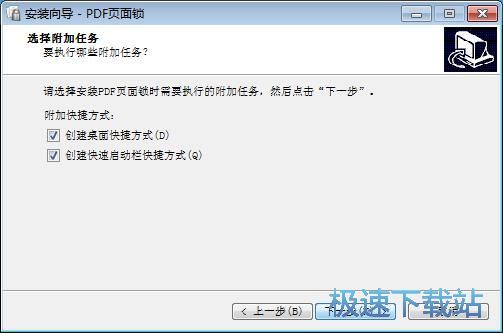
PDF页面锁使用教程
PDF页面锁是一款好用的PDF文档加密软件。PDF页面锁支持对PDF文档中的某一个页面进行加密,不影响其他页面的浏览;
安装软件后双击好PDF页面锁桌面快捷方式打开软件。


极速小编这一次就给大家演示一下怎么使用PDF页面锁加密PDF文档的页面。点击PDF页面锁主界面中的打开文件;

在文件浏览窗口中,根据PDF文档的存放路径,找到想要加密的PDF文档。用鼠标点击选中文档后点击打开;
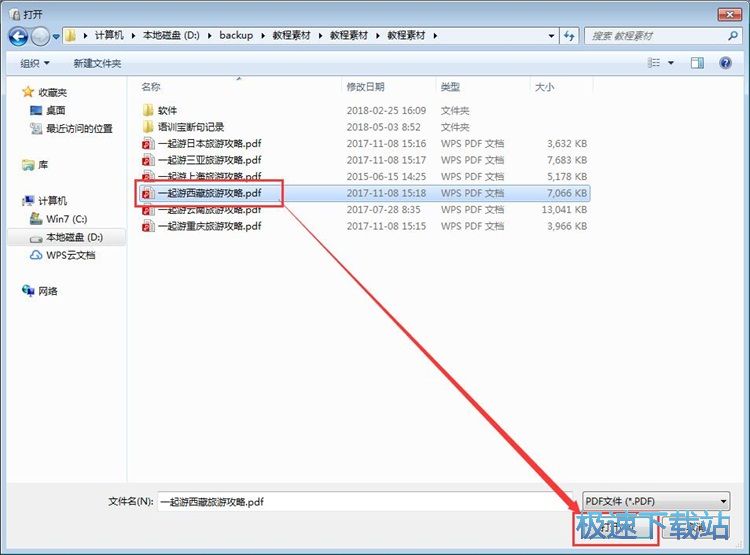
PDF文档成功导入到PDF页面锁中。鼠标点击想要加密的页面;
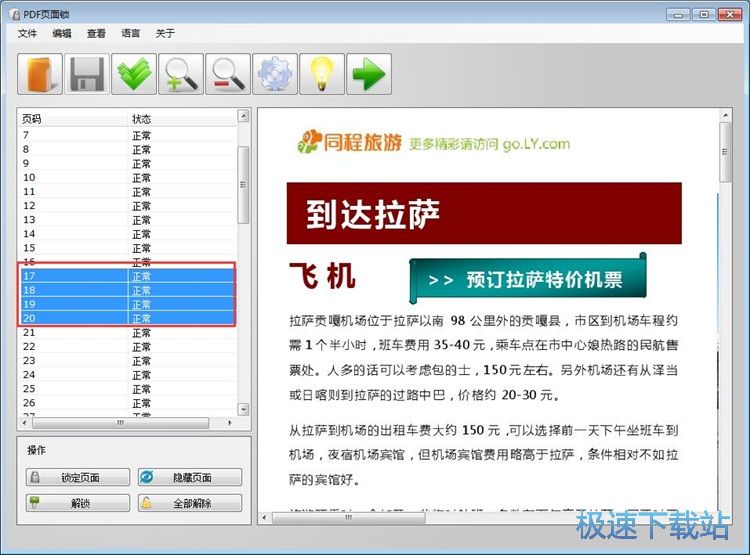
点击PDF页面锁主界面左下方的锁定页面,就可以将选中的页面锁定;
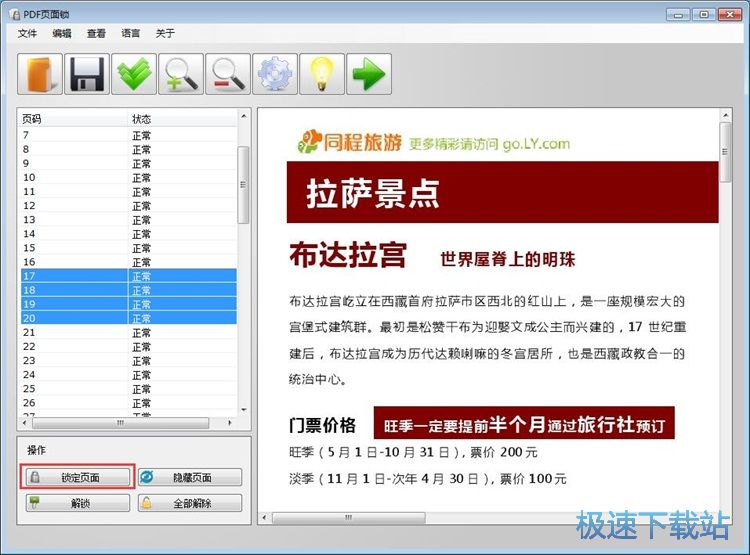
页面锁定成功,PDF页面锁会在被锁定的页面左上方显示一个锁定标志。
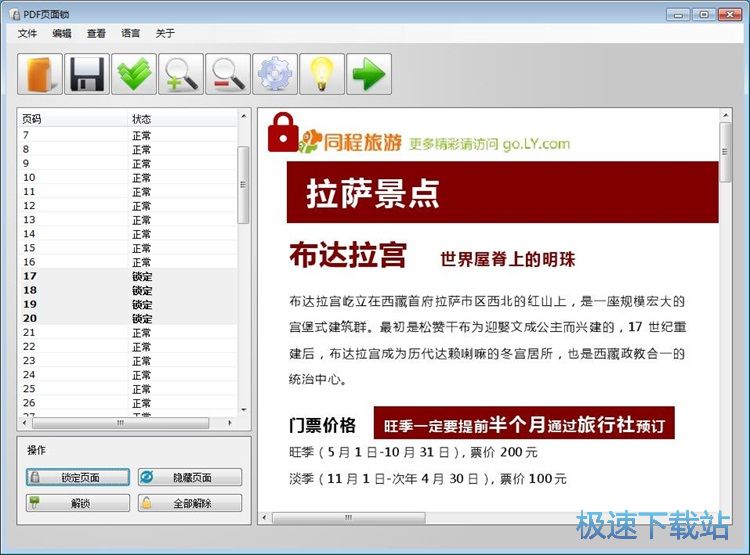
- 共 0 条评论,平均 0 分 我来说两句
- 人气英雄联盟下载官方下载
- 《英雄联盟》(简称LOL)是由美国拳头游戏(Riot Games)开发、中国大陆地区腾讯游戏代理运营的英雄对战MOBA... [立即下载]
- 好评驾校一点通 2019.4 官方版
- 报名参加了驾驶员培训考试,但是驾校发的纸质驾驶员考试教材的题目分析又不准确,题库又不完整,科目一考了... [立即下载]

